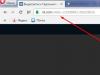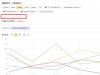Официальный старт продаж iPhone 7 и iPhone 7 Plus в России недавно, и пользователи только начинают сталкиваться с проблемами новых смартфонов Apple.
Несмотря на то, что в этом году iPhone получил улучшенное аппаратное обеспечение, смартфон все же имеет определенные проблемы. В этой статье мы пройдемся по самым неприятным недостаткам iPhone 7 и постараемся их решить.
При большой нагрузке на телефон можно расслышать шипящие звуки
Некоторые владельцы iPhone 7 заметили, что телефон под сильной нагрузкой издает еле слышные шипящие звуки. Скорее всего, это происходит из-за нового чипа A10 Fusion, потому что эпицентр звука расположен в месте, где у iPhone находится процессор.
К сожалению, простого способа решить данную проблему не существует. Если вам кажется, что звук чрезмерно громкий, поменяйте телефон по гарантии.

Заряда батареи не хватает на целый день
Слабый заряд батареи - постоянная проблема iPhone. В настройках iOS есть раздел Аккумулятор, в котором можно посмотреть, какие приложения больше других потребляют заряд батареи. Также следите за тем, чтобы модуль Wi-Fi был выключен, когда вы находитесь в дороге.
Когда вы получаете push-уведомления, экран телефона загорается. Чтобы предотвратить это, положите телефон экраном вниз - тогда экран iPhone не включится при поступившем уведомлении.Как и в случае с посторонним звуком, если вы считаете, что заряд батареи исчезает чрезмерно быстро, поменяйте iPhone 7 по гарантии.
iPhone 7 не находит сеть после отключения авиарежима
В некоторых случаях новый смартфон Apple не восстанавливает сеть после выхода из авиарежима. Скорее всего, эта проблема будет решена после ближайшего обновления iOS. Пока при возникновении проблемы рекомендуется перезагрузить iPhone. Если нужно, достаньте и вставьте назад SIM-карту.

Проблемы с наушниками
Некоторые пользователи жалуются, что после 5 минут проигрывания музыки звук в наушниках пропадает. Это относится как к EarPods с Lightning-коннектором, так и к обычным наушникам, подключенным через переходник 3,5 мм-Lightning.
Проблема с пропаданием звука решена в iOS 10.0.2, .
Проблемы с активацией
Проблемы активации iPhone 7 обычно возникают при проблемах с сетевым подключением. Проверьте по какой сети вы подключаетесь к интернету - Wi-Fi или сотовой. Предпочтительнее подключаться по сети Wi-Fi.
Попробуйте несколько раз перезагрузить смартфон, или активировать его, подключив к iTunes.
Эта публикация – о проблемах в работе iPhone 7 с готовыми help-решениями.
№1
Суть проблемы: Виснет и не всегда запускается камера
Последствия: Видео работает, а фото не срабатывает.
Совет, что можно сделать: попробовать закрыть лишние приложения, если не помогает, следует искать причину в прошивке.
№2
Суть проблемы: через месяц очень бережного использования сломалась кнопка уменьшения громкости (просто перестала нажиматься, т.е. нет клика). Спустя неделю сломалась ещё одна кнопка – кнопка включения, на другой стороне корпуса.
Последствия: Если смартфон совсем зависнет, то усложняется его перезагрузка. Перезагрузка в iPhone 7 включается путём одновременного нажатия кнопки уменьшения громкости и кнопки включения (кнопка Home у семёрки сенсорная). Также не получается при разговоре уменьшить громкость, поскольку внутренний динамик из шторки не регулируется.
После поломки включения при зависании телефон не получается даже выключить с помощью кнопки.
Совет, что можно сделать:
- В качестве временного решения можно вынести на рабочий стол инвалидную сенсорную кнопку, с помощью которой делать скриншоты, уменьшать громкость и блокировать смартфон.
- Для уменьшения громкости звука можно нажимать на кнопку прибавления звука, а затем, когда на экране отобразится максимальное прибавление звука, убавлять звук сенсорным соприкосновением. Запутанно, конечно, и много действий, но как выход до момента сдачи смартфона в ремонт – поможет.
В случае сломанной кнопки включения выключать телефон можно посредством:
- — использования зарядки;
- — способов перезагрузки устройства без кнопки;
- — активации функции Assitive Touch.
Выключение iPhone 7 посредством зарядного устройства
- Подсоедините iPhone 7 к зарядному USB-кабелю. Необходимо, чтобы кабель был родным, приобретенным в комплекте с телефоном. Затем устройство подключаем к USB-порту компьютера.
- После выполненных действий следует дождаться активации экрана. Если закончился заряд батареи iPhone 7, на ожидание уйдёт больше времени – до нескольких минут (возможно, около десяти).
- После зажигания экрана разблокируйте iPhone, перемещая ползунок. Рекомендовано до замены телефона активировать функцию Assistive Touch. (При наличии кода замка его следует ввести до получения доступа к устройству).
Перезагрузка iPhone 7 без работающей кнопки
- Переходим в приложение «Настройки», после чего выбираем «Основные» и «Универсальный доступ».
- В настройках необходимо страницу с «универсальным доступом» прокрутить в самый низ, до раздела «Физиология и Моторика». В нём указываем пункт «Assistive Touch».
- Переводим ползунок напротив «Assistive Touch» в режим «включено». В результате на экране появится прозрачная кнопка.
- Нажатием на кнопку (жест «тап») вызываем меню Assistive Touch, которое появится в окне экрана.
Выключение iPhone 7 посредством Assistive Touch
- Прежде всего необходимо «тапнуть» на иконке меню функции Assistive Touch.
- После чего «тапаем» в меню иконку «Аппарат», и производим долгий «тап» по «блокировке экрана» до момента появления кнопок «Отменить» и «Выключить».
- Делаем свайп-вправо по кнопке «Выключить», после этого iPhone начинает выключаться.
- iPhone 7 с неисправной кнопкой включается через подключения к компьютеру посредством USB-кабеля.
№3
Суть проблемы: Согласно жалобам пользователей, iPhone 7 и 7 Плюс с новыми процессорами А10 Fusion при работе на высокой мощности производит странные звуки. Проблему назвали Hiss Gate. В переводе с английского Hiss — «шипение» или «свист».
Последствия: неприятные звуки и ощущения.
Совет, что можно сделать: скорей всего, пользователи столкнулись с партией бракованных устройств, и компания Apple предлагает их обменять на такие же модели из другой партии, при этом выявленную проблему компания никак не комментирует.
№4
Суть проблемы: Не удается активировать iPhone 7. Многих владельцев телефонов iPhone 7 коснулась проблема активации их телефона, особенно на старте продаж в период чрезмерной загруженности серверов компании Apple.
Последствия: Потери времени пользователей на ожидание активации.
Совет, что можно сделать: лучшим решением этой проблемы станет терпеливое ожидание момента, когда сервер активации вновь станет доступным, однако если это не помогло, можете воспользоваться следующими альтернативными решениями:
- подключите ваш IPhone 7 к компьютеру и с помощью iTunes завершите процесс активации. Важно убедиться, что ваша программа iTunes обновлена до последней версии;
- проверьте стабильность соединения Wi-Fi;
- отключите смартфон, а затем вновь включите его для повторного проведения активации.
№5
Суть проблемы: проблемы со связью, возникающие после переключения Авиарежима. Первые покупатели iPhone 7столкнулись с проблемой передачи сотовых данных по причине неправильной работы Авиа-режима. Многие пользователи после включения Авиа-режима просто-напросто не могут активировать сеть. Также при этом отмечалось нагревание верхней части корпуса iPhone 7.
Кроме того, в сети есть видеоролик, где наглядно показан текущий дефект работы iPhone 7. С ним рядом расположен iPhone 6s, подключённый к тому же оператору – AT&T, и у смартфона не было с поиском сети никаких проблем:
Последствия : невозможность осуществлять звонки.
Совет, что можно сделать: по сообщению источников, Apple о проблеме знает, и компания уже разослала соответствующие инструкции по устранению неполадок.
В настоящий момент по советам специалистов технической поддержки пользователям необходимо при обнаружении неполадок перезагрузить устройство. Если это не помогает – вытащить и вновь вставить SIM-карту.
№6
Суть проблемы: некоторые владельцы нового девайса от Apple сообщают о периодических неполадках в работе адаптера Lightning на 3.5 и наушников EarPods, после 5 минут бездействия.
Последствия: на время неполадок пользователь лишается важного гаджета.
Совет, что можно сделать: для решения данного вопроса, Apple выпустила специальное обновление iOS 10.0.2, поэтому при столкновении с данной проблемой просто установите его.
№7
Суть глюка: не работает Wi-Fi, отсутствие возможности подключения к Wi-Fi, невозможность настроить Wi-Fi, сообщения о неверном пароле, периодический срыв соединения или предельно маленькая скорость.
Последствия: пользователь не может подключиться через Wi-Fi к сети интернет.
Совет, что можно сделать: в основном с этой проблемой сталкиваются пользователи после обновления iPad или iPhone до iOS 10.
Несколько рекомендаций для устранения этих неполадок с Wi-Fi в iOS 10
- Принудительная перезагрузка путём нажатия комбинации кнопок уменьшения громкости и включения.
- «Забыть эту сеть» и заново к ней подключиться
Если подключиться к Wi-Fi у вас не получается и вам сообщают, что вводимый вами пароль неверен (хотя вы уверены, что это не так), то попробуйте «забыть» сеть, а затем подключиться к ней заново.
Чтобы «забыть» сеть Wi-Fi, отыщите её в Настройки > Wi-Fi. Выберите вариант «Забыть эту сеть». Подтвердите свой выбор повторным нажатием «забыть» после появления всплывающего сообщения.
Перейдите снова в Настройки > Wi-Fi, сделайте выбор этой сети и убедитесь в том, что выполненные действия помогли.
- Отключение системной службы «Сети Wi-Fi»
По сообщениям многочисленных пользователей, им помогло решить проблему — отключение сети Wi-Fi в Настройки > Конфиденциальность > Службы геолокации > Системные службы. При этом отключается только отслеживание вашего местонахождения, а не сервис Wi-Fi полностью.
- Сброс настроек сети
Выполнение этой рекомендации часто помогает решить многие проблемы с сетью. При сбросе настроек очищается кэш, настройки DHCP и прочая связанная с сетью информация. Для сброса перейдите в Settings > General > Reset и выберете Reset Network Settings.
- Установка своего DNS
Часто при возникновении проблем с серверами DNS можно переключиться на OpenDNS или Google DNS.
- Сброс настроек вашего IPhone
Если вам ничего из вышеперечисленного не помогло, попробуйте ваш iPhone 7 или iPad настроить как новое устройство посредством iTunes. Таким образом, можно начать всё заново, а также избавиться и от некоторых других возникших проблем.
- Откат к версии iOS 9.3.5
Если не помогло даже это, у вас есть возможность откатиться к iOS 9.3.5 и проверить, будет ли работать Wi-Fi. Apple поддерживает iOS 9.3.5, поэтому есть все шансы на то, что все получится.
№8
Суть проблемы: проблема с Bluetooth подключением. Проблемы с устройствами, работающим через Bluetooth, относятся к наиболее распространённым.
Последствия: нет связи с соединённым через Bluetooth подключение устройством.
Совет, что можно делать: первое, что в таком случае рекомендуется сделать, это «забыть» устройство, а затем вновь подключить его.
- Зайдите в раздел Настройки -> Bluetooth
- Найдите в списке Мои устройства, проблемное устройство и кликните на синюю кнопку «i» расположенную рядом с ним.
- Выбирайте «Забыть это устройство».
Теперь можете повторять попытку подключения к устройству.
В случае если проблема не устранена, нужно сбросить настройки сети, переходя в Настройки -> Основные -> Сброс -> Сбросить настройки сети.
Итак, это был список наиболее распространенных проблем, которые появлялись у владельцев новых iPhone 7и iPhone 7 Plus. Если вашу проблему с телефоном, всё же устранить не удалось – обращайтесь в ближайший авторизованный сервисный центр Apple или же в Apple Store, а также делитесь своими трудностями с нами – мы подготовим публикации с советами о том, как можно вам помочь!
Прошло уже больше полугода с момента выхода новинок от Apple. К этому моменту наш партнер - сервисный центр ModMac, починил более двух сотен устройств и готов рассказать об основных проблемах iPhone 7 и iPhone 7 Plus и стоимости работ по их устранению.

Во время разговора собеседник слышит ваш голос сильно искаженным, появляется эффект «трубы». Решают данную проблему, как правило, тремя способами:
– Сброс настроек (бесплатно);
– (4 990 руб);
– Поход в официальный сервисный центр Apple и попытка зафиксировать данный случай как гарантийный (бесплатно).
«Бесконечные вопросы»

При перенесении резервной копии со старого iPhone появляются различные мелкие проблемы, выскакивают «бесконечные вопросы», которые появляются через определенное время, даже если на них ответить. Решением станет «хард ресет» «айфона» или же сброс настроек, и все это вы можете сделать самостоятельно и абсолютно бесплатно.
Сбой активации нового iPhone

Только представьте – вы только купили долгожданный iPhone 7, пытаетесь начать им пользоваться, но, увы, активация телефона занимает несколько часов.
Решение было найдено спустя множество таких обращений: пробуйте активировать устройство через различных поставщиков интернета (подключаясь к различным сетям Wi-Fi) — доказано, активация пройдет на двух из пяти возможных подключений!
Проблемы с кнопкой «Home»

– Кнопка Home произвольно срабатывает и переходит в режим постоянного зажатия (непрерывная работа Taptic Engine). Можно обратиться в официальный сервисный центр Apple и попытаться зафиксировать данный случай как гарантийный (бесплатно);
– Кнопка сильно нагревается, и в какой-то момент стекло на ней лопается. К сожалению, Apple не признает данный случай как гарантийный, поэтому ремонт вам нужно будет делать самостоятельно, .
Облезающий корпус iPhone 7 и 7 Plus в цвете Jet Black

Новый цвет – новые проблемы, и если с царапинами все уже более-менее смирились, то вот слезающая кусками краска – это что-то новенькое! Было зафиксировано уже несколько случаев, когда целостность слоя краски нарушалась до такой степени, что открывался чистый алюминиевый корпус.
После отказа сервисного центра Apple в обмене по гарантии, все, что остается пользователю, – смириться или на новый за 12 990 руб.
Стеклышко камеры iPhone 7 и 7 Plus

Уже на второй неделе использования на камере появляются царапины, у кого-то мелкие и нестрашные, а у кого-то во всю длину глазка, и это не то что мешает, но раздражает. А вот то, что стеклышко может разбиться после падения телефона из-за «выпирающей» камеры – уже совсем другая проблема. (стекла) обойдется владельцу iPhone 7 в 6 990 рублей, а .
Мелкие проблемы, с которыми придется смириться

– Медленная работа камеры iPhone 7. Представьте – вы идете по улице и замечаете что-то неповторимое — то, что второй раз вы уже никогда не увидите, как можно быстрее достаете телефон из кармана, легким свайпом переходите в камеру и… все – ждете порядка 20 секунд, пока все интересные события вокруг закончатся.
– Проблемы наушников с разъемом Lightning. Звук искажается, пока не подергаешь проводок; помехи, что делает прослушивание музыки просто невозможным.
– Звук «работы мотора». Если поднести iPhone 7 задней стороной к уху, будет слышно, как внутри что-то хрипит. Так вот, это всего лишь новый процессор.
К сожалению, в этих случаях поход в официальный центр Apple вряд ли принесет положительные результаты.
На сайте ModMac вы можете ознакомиться со всеми видами услуг и .!
Продукция Apple является одной из самых надежных и качественных в мире, но иногда ее владельцы могу столкнуться с тем, что завис Айфон или Айпад. То, что сенсор лагает, может быть вызвано низким уровнем заряда батареи или программный сбоем. Вернуть к жизни сенсорный дисплей чаще всего помогает обычный способ перезагрузки. Чтобы избежать в будущем подобных проблем с iPhone, необходимо разобраться в причинах зависания смартфона.
Почему iPhone не реагирует на команды
Если завис Айфон, то первая причина, на которую стоит обратить внимание, - большое количество используемых приложений. Особенно, если некоторые из них постоянно работают в фоновом режиме. При одновременном запуске программ, требующих много места на iOS (например, геолокация, Facebook и различные игры) может произойти следующее:
- сенсорный дисплей будет медленно срабатывать при нажатиях, в результате чего вы не сможете ответить на входящий вызов, набрать номер, отправить сообщение или вообще разблокировать экран
- Айфон будет попросту отключаться из-за большого расхода заряда батареи
IPhone может начать глючить и после обновления программ через интернет. Особенно в том случае, если активна функция «Автообновление».
Что делать, если сенсорный дисплей смартфона стал глючить
Если телефон начал глючить или завис впервые, сначала попробуйте дождаться отклика соответствующего приложения. Процессор сам закроет не отвечающие приложения и вернется к нормальному режиму работы. Если реакции нет, попробуйте перезагрузить устройство. Для этого необходимо выполнить следующие действия:
- одновременно нажмите кнопку «Home» и кнопку «Power»
- удерживайте их не менее 5 секунд
После этого экран погаснет, а потом телефон включится автоматически. Если этого не произойдет, то нажмите на кнопку блокировки, и Айфон заработает.
Еще один способ выполнить блокировку/разблокировку экрана на Айфоне или попросту включить устройство, если кнопка выключения не реагирует на команды, – поставить смартфон на зарядку. Возможно, телефон начнет реагировать на кнопку включения после достижения заряда батареи в сто процентов, так как подвисал из-за большого количества запущенных приложений, требующих большого количества энергии.
Если сенсор лагает, но при этом все же экран медленно срабатывает и дает хоть какую-то реакцию, то можно обойтись без экстренного способа перезагрузки. Для этого попробуйте просто выключить Айфон в обычном режиме:
- нажмите кнопку Power
- дождитесь, пока на экране телефона появится надпись «Slide To Power Off»
- проведите ползунок в нужное положение
Далее включите устройство, нажав на кнопку блокировки. Если Афон зависал и тормозил из-за большого количества открытых программ, то способы перезагрузки и выключения помогут ему восстановить работоспособность.
Если телефон завис или тормозит после обновления, то выполните сброс настроек, но прежде сохраните все имеющиеся на устройстве данные. Есть два способа починить смартфон, если он стал глючить:
- «Сброс всех настроек» - щадящий метод, так как сохраняет все пользовательские данные, чтобы выполнить «Сброс всех настроек», необходимо зайти в «Настройки», далее нажать кнопку «Основные» и далее - кнопку «Сброс»
- «Стереть контент и настройки» - радикальный метод, который стирает все данные с устройства, выполнить активацию данной функции можно также в разделе «Настройки» («Основные» - «Сброс»), нажатием кнопки «Стереть iPhone»
Если сбои Айфона были связаны с обновлением, то после сброса настроек вы снова сможете нормально набирать номер, отвечать на входящие вызовы и сообщения.
Если смартфон регулярно тормозит и виснет, либо экран погаснет сам по себе, то, скорее всего, требуется обновление прошивки. Данную проблему помогут решить только профессионалы.
Как перезагрузить устройство, не используя кнопку включения
Бывают ситуации, когда необходимо выключить или перезагрузить, не используя кнопки выключения (особенно актуально, если они вообще не работают). Для этого необходимо «вытащить» на рабочий стол функцию «Assistive Touch». Сделать это можно так:
- зайдите в пункт меню «Настройки»
- выберите «Универсальный доступ»
- активируйте «Assistive Touch», путем перемещения ползунка в положение «Вкл»
Данная функция на Айфоне дает возможность заблокировать экран, отключить и отрегулировать звук, вернуться на домашнюю страницу, избегая нажатия кнопки Home, а главное, позволяет выключить устройство, если не работает кнопка выключения.
Помощь профессионалов
Если после все выполненных манипуляций телефон продолжает тормозить, периодически подвисает, не реагирует на блокировку и разблокировку, обращайтесь за профессиональной помощью. Специалисты выполнят диагностику устройства, определят причину, по которой смартфон не звонит и не откликается на кнопку выключения. После определения неисправности будут выполнены такие работы.
Если вы на протяжении дня активно используете свой iPhone 7 Plus, то могли заметить, что гаджет иногда тормозит и медленно работает. Это связано с высокой нагрузкой на процессор устройства, а также с нарушением работоспособности аккумулятора. Однако если такое состояние смартфона постоянно наблюдается, тогда следует обратиться в сервисный центр Re:store. Опытные инженеры проведут комплексную диагностику на выявление причины неисправности и подберут эффективный метод ее устранения.
Почему iPhone 7 Plus тормозит?
- Работающие программы и приложения в фоновом режиме.
- Большое количество установленного софта, которое занимает много памяти и требует высокой производительности, поэтому смартфон тормозит.
- Неисправность аккумулятора.
- В результате падения или удара о твердую поверхность мог отойти контакт, который привел к серьезному сбою в работе гаджета.
- Взаимодействие с водой также влечет повреждение внутренних элементов.
- Ошибки в работе операционной системе, вирусный контент.
Что делать, если iPhone 7 Plus медленно работает?
- Удалить большеразмерные программы.
- Регулярно закрывать приложения в фоновом режиме, и чистить кэш для освобождения памяти.
- Обновить программное обеспечение до последней версии.
- Установить пользовательские настройки мобильного аппарата.
- Посетить мастерскую Re:store для тщательного осмотра неполадок и установки новых функциональных деталей.
Почему следует обращаться к нам?
Если вы заметили, что iPhone 7 Plus стал тормозить и “лагать”, смело приходите к нам в сервисный центр Re:store. Наши специалисты с многолетним опытом знают, как никто другой, каким образом можно эффективно устранить любую неисправность. Проведя предварительно программную и аппаратную диагностику, мастер определит тип ремонта - выполнить настройку iOS или заменить непригодные детали на новые. Вам будут предложены оригинальные запчасти либо качественные копии. По завершению ремонта смартфон обязательно проверяется на работопригодность всех функций. Доверяя нам свою технику, вы непременно получите бесплатную диагностику, оперативный сервис, качественное обслуживание, своевременную помощь, надежные материалы и эффективный результат по доступной цене. Кроме того, вместе с выдачей гаджета вы получите гарантию на проделанные работы и замененные детали сроком до 180 дней. Так что, приходите к нам уже сегодня!
Сроки : от 20 минут.
Оборудование : набор программ, мультиметр, микроскоп, пластиковая лопатка, монтажный фен, отвертки, щетка, измерители.
Материалы : оригинальные запчасти, качественные аналоги.
Гарантия : до 180 дней.